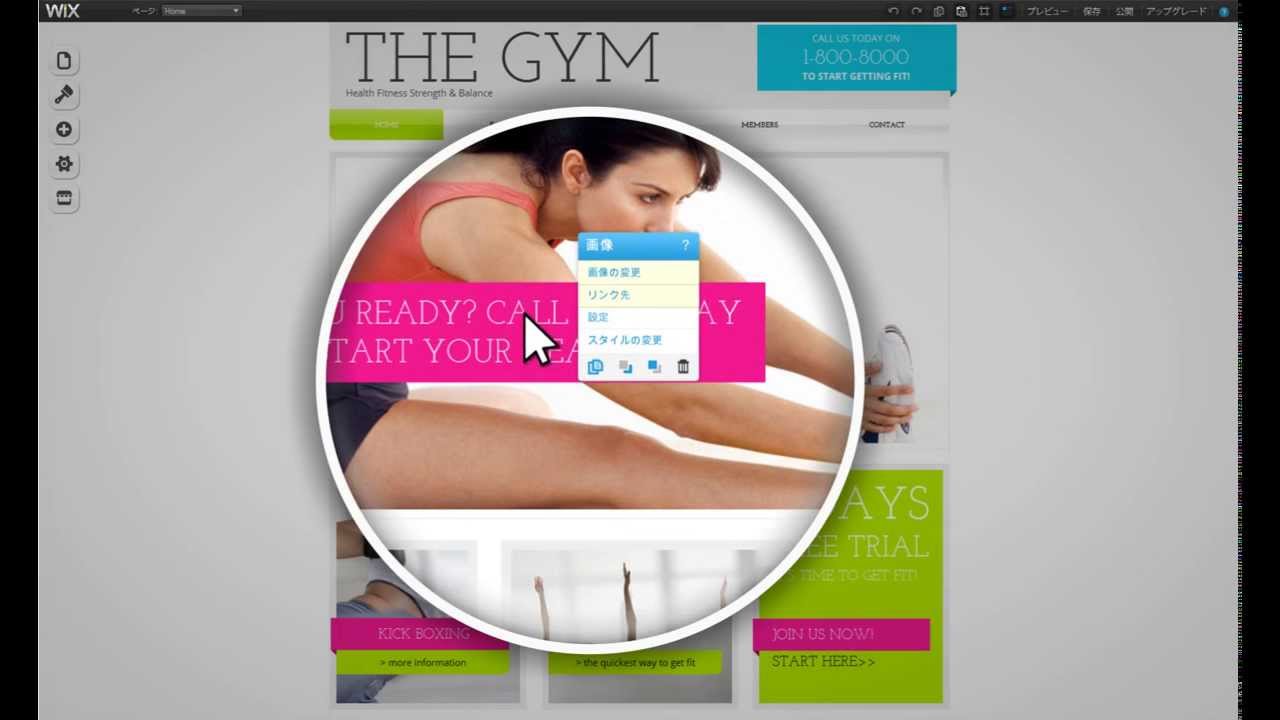無料でホームページが作成できるサービス「Wix」で実際に「Wix Stores」を使ってネットショップを作成してみました。
登録方法や編集の仕方など実際に画像付きで説明させていただきます。余りWixの操作法などを説明しているサイトはないので皆様の参考になればと思い記事を作ってみました
Wix Storesで実際にネットショップの作成をしてみた
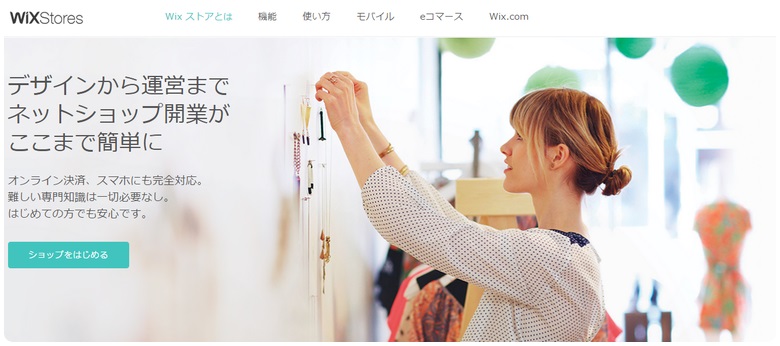
デザイン性に優れいて無料でホームページの作成が出来るサービスのWixですが、今回はWixのネットショップ機能を使って実際にネットショップの作成を試みてみました。
よく無料ホームページ作成サービスのWixとJimdo(ジンドゥー)は比較されますが実際のところどのくらい差があるのかも検証出来ればいいかと思っておりますので今後ネットショップを運営したい方は是非ご覧になってください。
それと、Wixでネットショップ開設をお考えならeコマーズプランへのアップグレード(年間契約で 1700円/月)が必要となりますが、販売をする前即ちショップを作る段階では無料プランでも大丈夫なので自分でネットショップが作れるか不安な方はとりあえず無料プランでショップを作ってみてはいかがですか。
実際にWixに登録しホームページを作ってみる
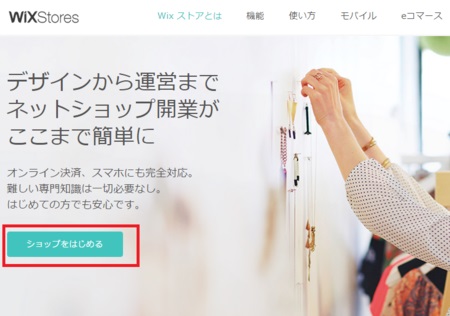
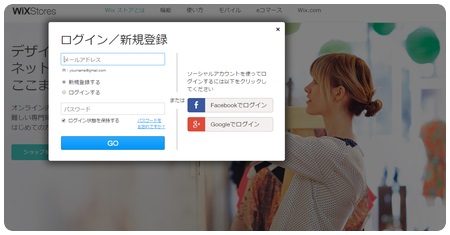
先ほどのボタンをクリックすると登録画面に変わります。
ここでメールアドレスを記入し『新規に登録する』を選択し、パスワードを記入し『GO』ボタンを押すだけでWixに登録はこれで完了するかと思いきや、また同じ画面が出てきて再度メールアドレスとパスワードを記入をしてってなります。
記入ミスなどを防ぐためのモノかと思いますので先ほど記入したメールアドレスとパスワード再度記入しましょう。
今度は本当にこれで登録が完了になります。
ここまで登録に掛った所要時間は1分程度です。まぁ当たり前ですがメールアドレスとパスワード記入するだけですからね・・・
登録が完了すると先ほど登録したメールアドレスに「登録が完了しました」ってメールが届いているハズですので、そこからあなた専用のHPにアクセス出来ます。
これだけであなた専用のHPが出来たことになるのですが本当に簡単ですよね。
スポンサーリンク
実際にWix登録後の画面はこんな感じです
実際に登録が完了して自分専用のサイトへアクセスした状態がコチラになります。
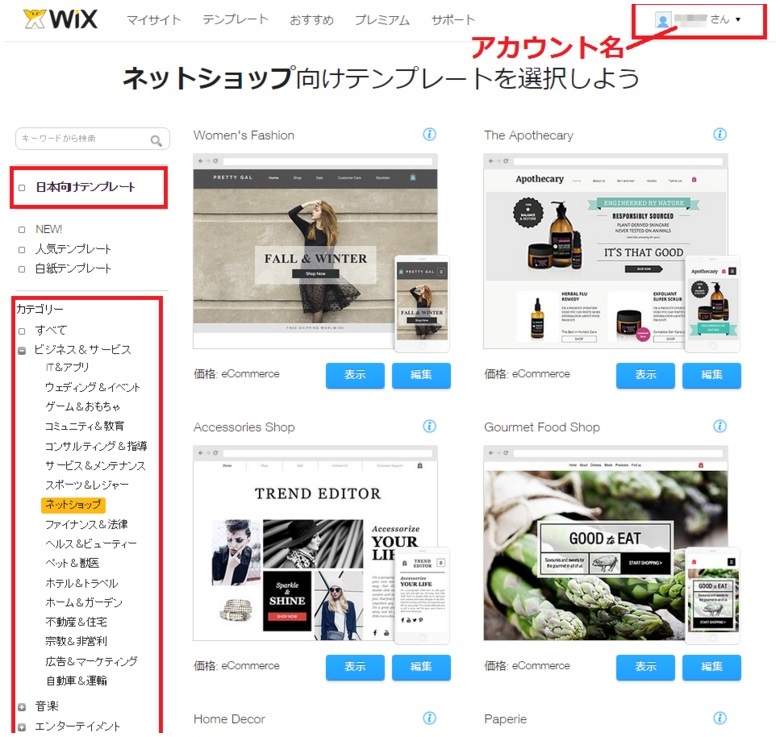
右上に自分のアカウント名が記載されおり、左のメニューバーからデザインなどを選ぶことが出来ます。
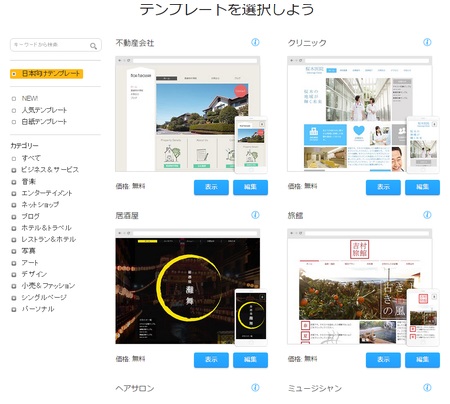
また、Wixは海外向けのデザイン(テンプレート)が多くそのため日本ではあまり浸透しなかった経緯から、日本向けのデザイン(テンプレート)を選べるようになりました。
日本向けデザイン(テンプレート)は、まだ若干種類が少ないですがクオリティーが高いペンプレートを左上から選択が可能となっています。
それでは今度は実際にデザイン(テンプレート)を決めてデザインの編集作業についてお話していきたいと思います。
Wixのデザインを決めましょう
Wixへ登録が完了し自分専用のサイトへアクセスすると先ずは簡単な編集方法が動画で1分30秒ほど流れます。
初めてHPなどを操作される方は見ていた方が良いかも知れませんよ。
簡単な編集方法の説明が終わったら、ここからネットショップのキモとなるデザインを決めていきたいと思います。
このWixはデザイン性が非常に優れているので見た目で他のネットショップとの差別化が図れて良いかと私は思っていますね
まぁ本当はデザイン(テンプレート)を決める前に、ショップ名やその他色々な設定をするかも知れませんが私は順番が逆かも知れませんが先にデザインを編集してみました。
Wixのデザインの編集をしてみよう
先ずは初期編集画面の左のメニューバーより自分の好きなデザイン(テンプレート)を決めていきます。
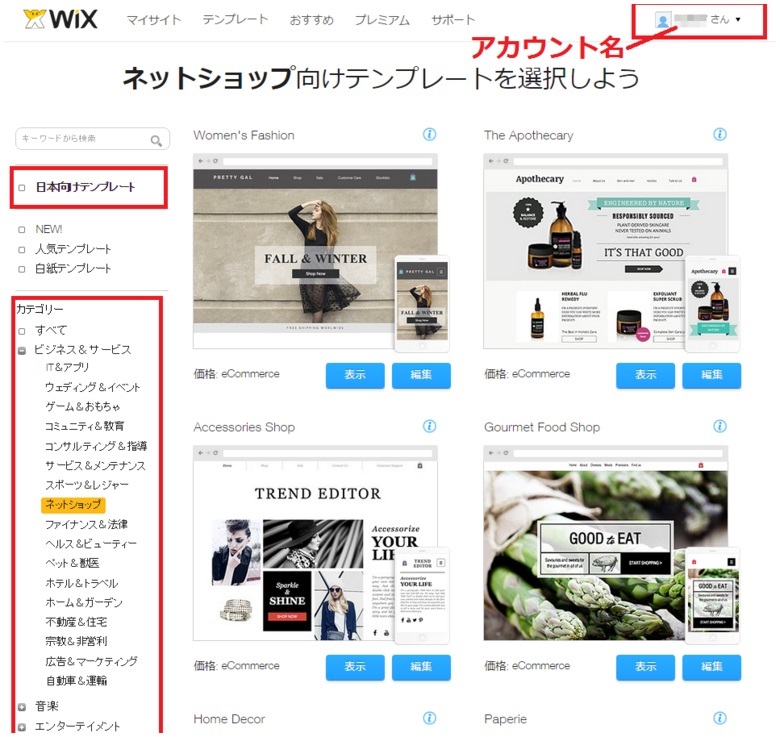
Wixはテンプレートだけでも500種前後ありこの中から自分の好きなデザイン(テンプレート)を決めていく訳ですが、本当に海外のデザインは見た目が良くて選ぶだけでも嬉しくなってくるのは私だけでしょうか・・・
しかし、今回はネットショップを作成してみる予定なのでネットショップ用にカスタマイズされたデザイン(テンプレート)を選んでみます。
スポンサーリンク
今回のWixネットショップのデザインはこれです
ネットショップ用にカスタマイズされたデザイン(テンプレート)は2015年8月現在で約30種程度あり、この中から自分の好きなのモノを選んでいきます。
今回は、その中の「T-shirt Market」というデザイン(テンプレート)を選択してみます。
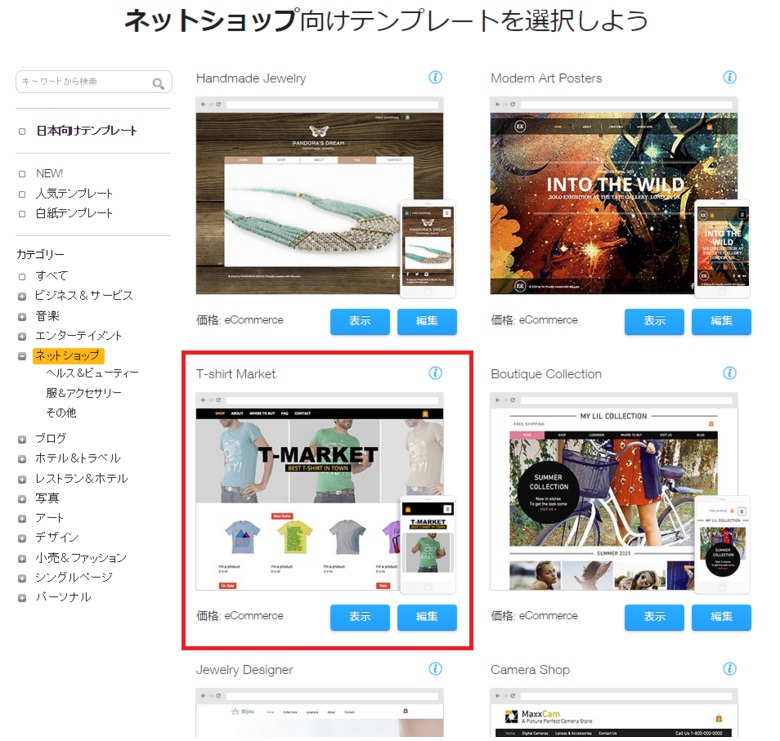
実際に今回選んだデザイン(テンプレート)を表示してみるとこんな感じのネットショップになります
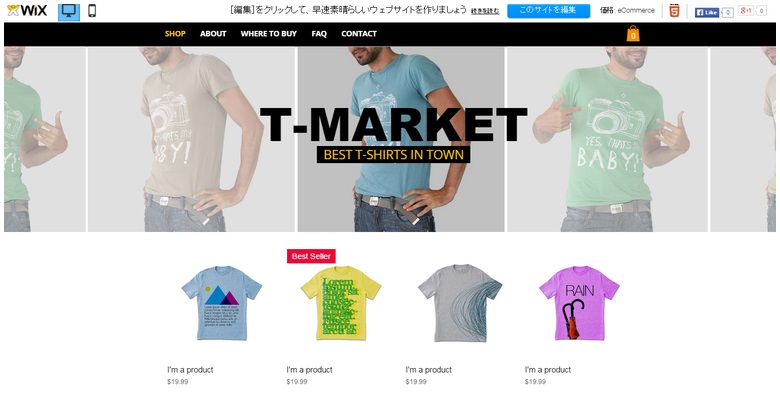
後は文字を少し変えてあげるだけで十分ネットショップとして開業出来そうな感じのクオリティーですよね。
実際にこのデザインで良いのであれば右上の「このサイトを編集」というボタンをクリックすれば編集が可能になります。
「このサイトを編集」というボタンをクリックするとこの様な編集画面になります。基本的に編集は左のメニューバーより編集していきます
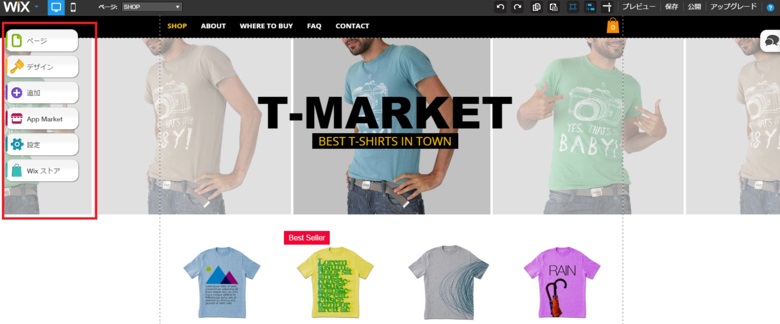
それでは編集していく訳ですが、私個人的には背景が白色というのはあまり好きではないので、先ずは背景をカスタマイズしていきたいと思いますね。
Wixで作成したネットショップの背景画像を変更する